앱을 만들다 보니, 주소 검색을 해야 하는 경우가 생긴다. 구글에서 찾아보면 추천해주는 방법이 2가지 정도로 압축 된다고 볼 수 있을 것 같다.
1. Daum 우편번호 서비스
장정 : API 가 필요하지 않다. 사용 제한도 없다.
단점 : 안드로이드 앱에서 직접 호출이 되지 않는다.
https://postcode.map.daum.net/guide#usage
Daum 우편번호 서비스
우편번호 검색과 도로명 주소 입력 기능을 너무 간단하게 적용할 수 있는 방법. Daum 우편번호 서비스를 이용해보세요. 어느 사이트에서나 무료로 제약없이 사용 가능하답니다.
postcode.map.daum.net
2. 주소 검색 서비스
장점 : API 을 이용하여 사용한다. java 코드를 활용할 수 있다.
단점 : API 등록이 필요함.
https://business.juso.go.kr/addrlink/openApi/apiExprn.do?cPath=99MA
API 체험하기
business.juso.go.kr
사실은 잘 모르겠는데, 2번 방식으로 안드로이드에서 구현이 될까는 고민을 해 봐야 할 것 같다. 그래서 1번을 해 보기로 했는데,
문제가 또 있다. java script 방식으로 처리를 해야 하기 때문에 실시간으로 활용할 수 있는 서버가 있어야 한다는 것이다. 검색을 통해서 얻은 결론은 호스팅 서비스를 사용하거나 하는 방법이 필요하다는 것인데, 저렴하게(?) 사용을 해 보려 하니, 방법이 좀 어렵다.
그래서 blogger.com 에서 사용하는 블로그 페이지를 이용해서 만들어 보기로 했다. 먼저 blogger 페이지를 만들어 보았다.
이 페이지는 아래에서 기술하는 activity 에서 호출만 하면 주소 검색을 위한 팝업 페이지가 자동으로 열리게 된다.
https://billcoreatech.blogspot.com/2022/06/blog-post.html
안드로이드 앱 만들기 : 카카오(Daum) 주소 검색 API 호출 페이지 만들기.
이 페이지는 blogger 페이지를 이용해서 Kakao 우편번호 서비스를 활용하는 페이지 구현을 위한 페이지 입니다. 구성을 위해서 제일 먼저 blogger 의 수정을 시작 합니다. 수정할 때 HTML 보기를 선택
billcoreatech.blogspot.com
이제 구현을 해 보아야 겠다. 먼저 blogger 관리자 화면에서 새 페이지를 하나 만들고 html 편집 모드로 들어가 보겠다.

그 다음은 html 편집기에서 아래와 같은 코드를 복사해 붙여 넣기를 하면 된다. script 부분만 가져와 사용 하면 되기 떄문에 이 부분만 옮겨 넣으면 된다.
<div id="layer" style="-webkit-overflow-scrolling: touch; display: block; overflow: hidden; position: fixed; z-index: 1;"></div>
구성을 위해서 제일 먼저 blogger 의 수정을 시작 합니다.<script>
window.addEventListener("message", onReceivedPostMessage, false);
function onReceivedPostMessage(event){
//..ex deconstruct event into action & params
var action = event.data.action;
var params = event.data.params;
console.log("onReceivedPostMessage "+event);
}
function onReceivedActivityMessageViaJavascriptInterface(json){
//..ex deconstruct data into action & params
var data = JSON.parse(json);
var action = data.action;
var params = data.params;
console.log("onReceivedActivityMessageViaJavascriptInterface "+event);
}
// 우편번호 찾기 화면을 넣을 element
var element_layer = document.getElementById('layer');
function sample2_execDaumPostcode() {
new daum.Postcode({
oncomplete: function(data) {
// 검색결과 항목을 클릭했을때 실행할 코드를 작성하는 부분.
// 각 주소의 노출 규칙에 따라 주소를 조합한다.
// 내려오는 변수가 값이 없는 경우엔 공백('')값을 가지므로, 이를 참고하여 분기 한다.
var fullAddr = data.address; // 최종 주소 변수
var extraAddr = ''; // 조합형 주소 변수
// 기본 주소가 도로명 타입일때 조합한다.
if(data.addressType === 'R'){
//법정동명이 있을 경우 추가한다.
if(data.bname !== ''){
extraAddr += data.bname;
}
// 건물명이 있을 경우 추가한다.
if(data.buildingName !== ''){
extraAddr += (extraAddr !== '' ? ', ' + data.buildingName : data.buildingName);
}
// 조합형주소의 유무에 따라 양쪽에 괄호를 추가하여 최종 주소를 만든다.
fullAddr += (extraAddr !== '' ? ' ('+ extraAddr +')' : '');
}
var fullRoadAddr = data.roadAddress; // 도로명 주소 변수
var extraRoadAddr = ''; // 도로명 조합형 주소 변수
// 법정동명이 있을 경우 추가한다. (법정리는 제외)
// 법정동의 경우 마지막 문자가 "동/로/가"로 끝난다.
if(data.bname !== '' && /[동|로|가]$/g.test(data.bname)){
extraRoadAddr += data.bname;
}
// 건물명이 있고, 공동주택일 경우 추가한다.
if(data.buildingName !== '' && data.apartment === 'Y'){
extraRoadAddr += (extraRoadAddr !== '' ? ', ' + data.buildingName : data.buildingName);
}
// 도로명, 지번 조합형 주소가 있을 경우, 괄호까지 추가한 최종 문자열을 만든다.
if(extraRoadAddr !== ''){
extraRoadAddr = ' (' + extraRoadAddr + ')';
}
// 도로명, 지번 주소의 유무에 따라 해당 조합형 주소를 추가한다.
if(fullRoadAddr !== ''){
fullRoadAddr += extraRoadAddr;
}
window.Android.processDATA(fullRoadAddr); // data.zonecode + ", " +
},
width : '100%',
height : '100%'
}).embed(element_layer);
// iframe을 넣은 element를 보이게 한다.
element_layer.style.display = 'block';
// iframe을 넣은 element의 위치를 화면의 가운데로 이동시킨다.
initLayerPosition();
}
// 브라우저의 크기 변경에 따라 레이어를 가운데로 이동시키고자 하실때에는
// resize이벤트나, orientationchange이벤트를 이용하여 값이 변경될때마다 아래 함수를 실행 시켜 주시거나,
// 직접 element_layer의 top,left값을 수정해 주시면 됩니다.
function initLayerPosition(){
var width = (window.innerWidth || document.documentElement.clientWidth); //우편번호서비스가 들어갈 element의 width
var height = (window.innerHeight || document.documentElement.clientHeight); //우편번호서비스가 들어갈 element의 height
var borderWidth = 5; //샘플에서 사용하는 border의 두께
// 위에서 선언한 값들을 실제 element에 넣는다.
element_layer.style.width = width + 'px';
element_layer.style.height = height + 'px';
element_layer.style.border = borderWidth + 'px solid';
// 실행되는 순간의 화면 너비와 높이 값을 가져와서 중앙에 뜰 수 있도록 위치를 계산한다.
element_layer.style.left = (((window.innerWidth || document.documentElement.clientWidth) - width)/2 - borderWidth) + 'px';
element_layer.style.top = (((window.innerHeight || document.documentElement.clientHeight) - height)/2 - borderWidth) + 'px';
}
</script>전체 코드는 위에 파일을 받아서 script 부분만 복사해서 붙여 넣으면 된다. 이제 안드로이드 앱에서 호출 하는 부분을 구현해 보아야 겠다.
먼저 internet 사용을 해야 하기 때문에 manifest 파일에 권한을 추가한다.
<uses-permission android:name="android.permission.INTERNET" />
다음은 호출하는 activity 을 구현해 보아야 겠다. web page 을 호출해야 하기 때문에 layout 에 webview 을 넣고, 그 안에 위에서 작성한 페이지를 호출하면 된다. 이제 layout 을 구성해 보면 다음과 같다.
<?xml version="1.0" encoding="utf-8"?>
<androidx.constraintlayout.widget.ConstraintLayout xmlns:android="http://schemas.android.com/apk/res/android"
xmlns:app="http://schemas.android.com/apk/res-auto"
android:layout_width="match_parent"
android:layout_height="match_parent">
<WebView
android:id="@+id/webView"
android:layout_width="match_parent"
android:layout_height="match_parent"
app:layout_constraintStart_toStartOf="parent"
app:layout_constraintTop_toTopOf="parent" />
</androidx.constraintlayout.widget.ConstraintLayout>
아무것도 배치하지 않고 webView 만 배치 했다. 이번에는 activity 코드를 만들어 보아야 겠다.
import android.content.Intent
import android.os.Bundle
import android.util.Log
import android.webkit.JavascriptInterface
import android.webkit.WebView
import android.webkit.WebViewClient
import androidx.appcompat.app.AppCompatActivity
import com.billcoreatech.multichat416.databinding.ActivityAddressApiBinding
class AddressApiActivity : AppCompatActivity() {
private var webView: WebView? = null
var TAG = "AddressApiActivity";
lateinit var activityAddressApiBinding : ActivityAddressApiBinding
inner class MyJavaScriptInterface {
@JavascriptInterface
fun processDATA(data: String?) {
// 주소검색창에서 주소를 선택하면 그 결과값이 data 에 들어오기 떄문에 그것을
// 받아서 내가 만드는 앱 페이지로 넘기면 끝.
val intent = Intent()
intent.putExtra("data", data)
setResult(RESULT_OK, intent)
finish()
}
}
override fun onCreate(savedInstanceState: Bundle?) {
super.onCreate(savedInstanceState)
// 위에서 작성한 블로거 페이지의 url
val blogspot = "https://billcoreatech.blogspot.com/2022/06/blog-post.html"
activityAddressApiBinding = ActivityAddressApiBinding.inflate(layoutInflater)
setContentView(activityAddressApiBinding.root)
activityAddressApiBinding.webView!!.settings.javaScriptEnabled = true
activityAddressApiBinding.webView!!.addJavascriptInterface(MyJavaScriptInterface(), "Android")
activityAddressApiBinding.webView!!.webViewClient = object : WebViewClient() {
override fun onPageFinished(view: WebView, url: String) {
// 위 웹페이지가 load가 끝나면 코드에서 작성했던 script 을 호출한다.
view.loadUrl("javascript:sample2_execDaumPostcode();")
}
}
// 위 블로거 페이지를 호출 한다.
activityAddressApiBinding.webView!!.loadUrl(blogspot)
}
}이제 실행을 시켜 보아야 겠다.
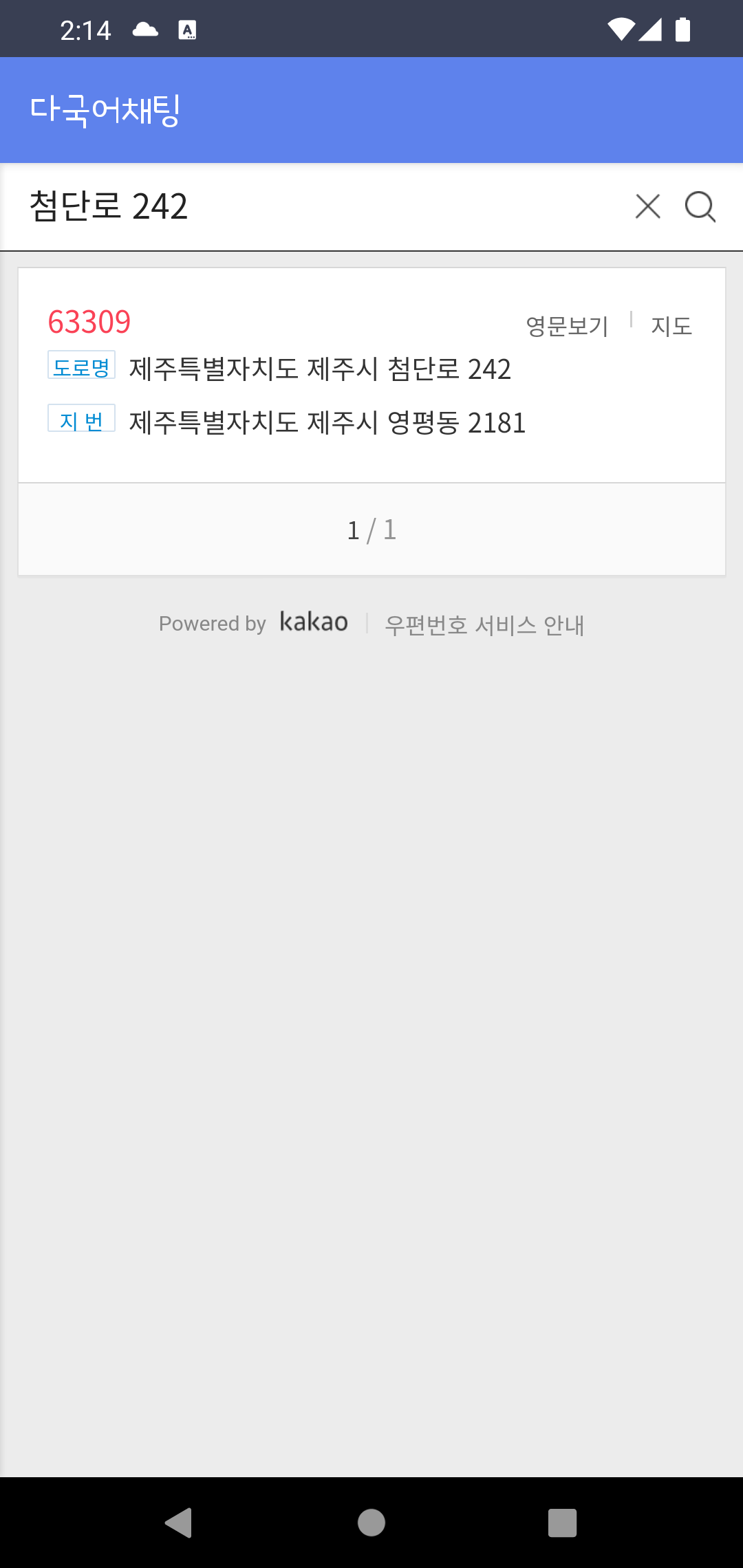
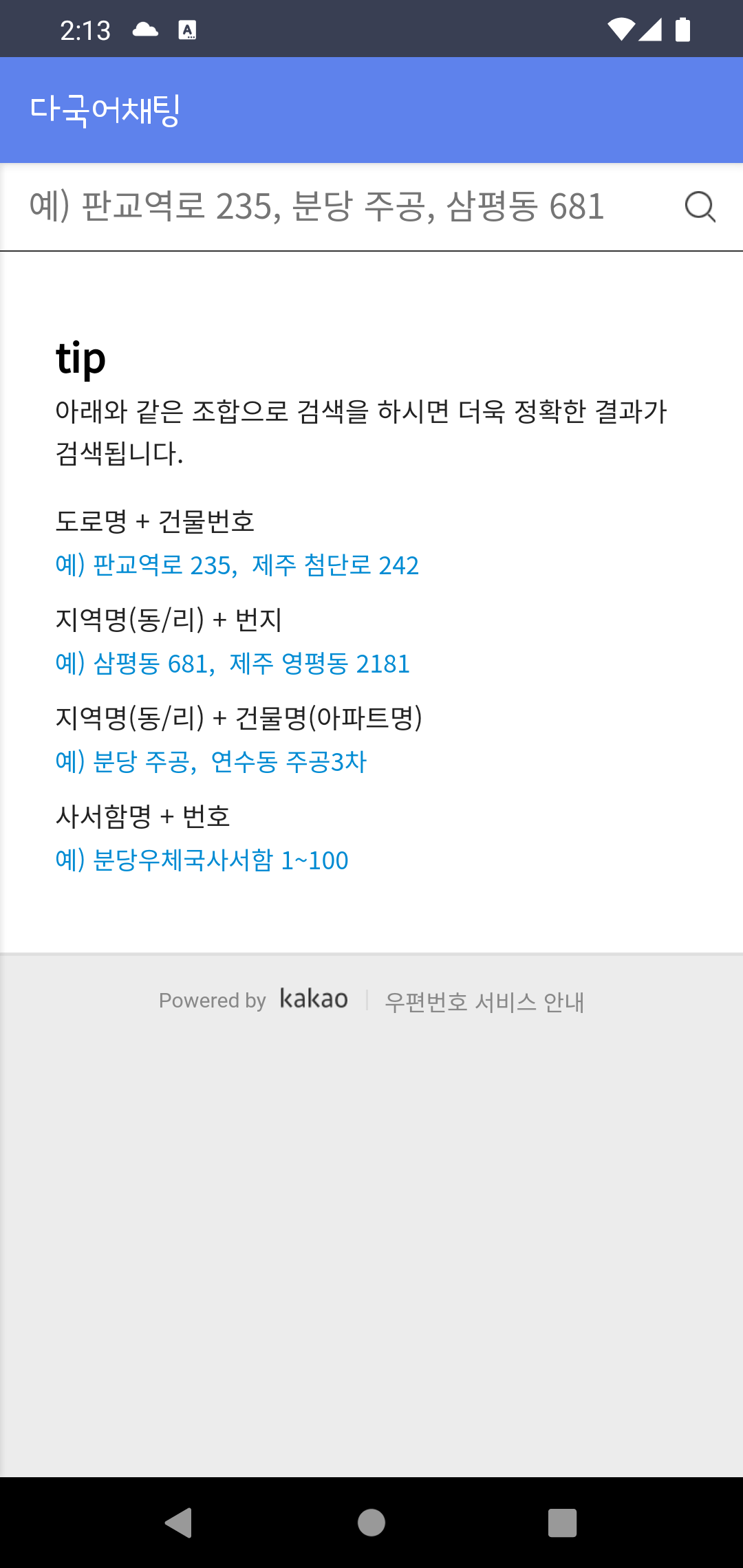
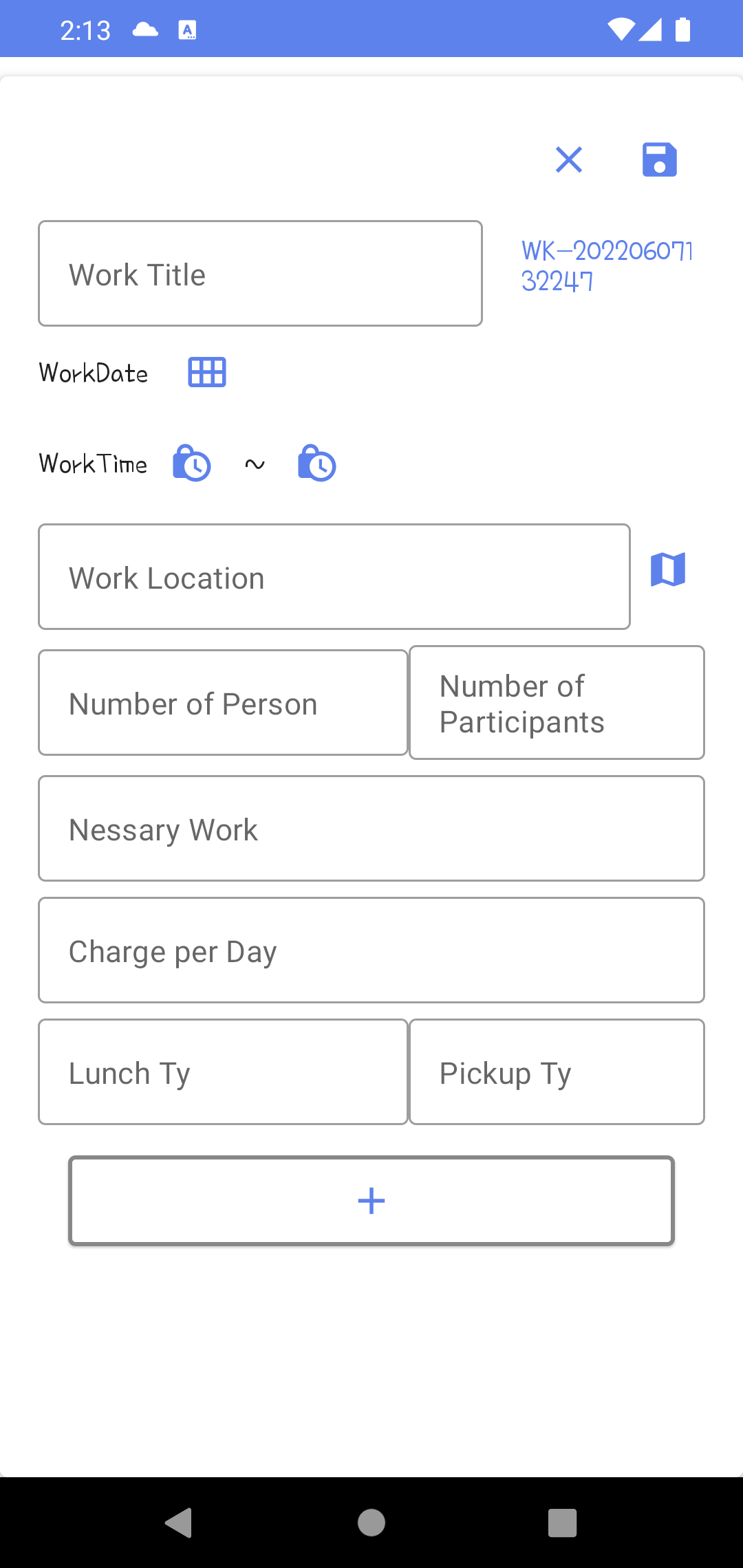
이제 호출하는 구현은 되었으니, 나의 앱에 적용하는 것만 남았다.
'모바일 앱(안드로이드)' 카테고리의 다른 글
| 안드로이드 앱 만들기 : compose ArrayList Soft ... (0) | 2022.06.16 |
|---|---|
| JetPack Compose : Cloud Storage에 이미지를 업로드하고 Firestore에 URL을 저장하는 방법은 무엇입니까? (feat 구글링) (0) | 2022.06.09 |
| 안드로이드 앱 만들기 : jetpack compose 로 갤러리와 카메라앱 활용해 보기 (3) | 2022.06.03 |
| 안드로이드 앱 만들기 : Ktor Server & Ktor Client 에 대해서...(인터넷 펌) (7) | 2022.05.31 |
| 안드로이드 앱 만들기 : Compose Navigation ... 인터넷 펌. (0) | 2022.05.27 |